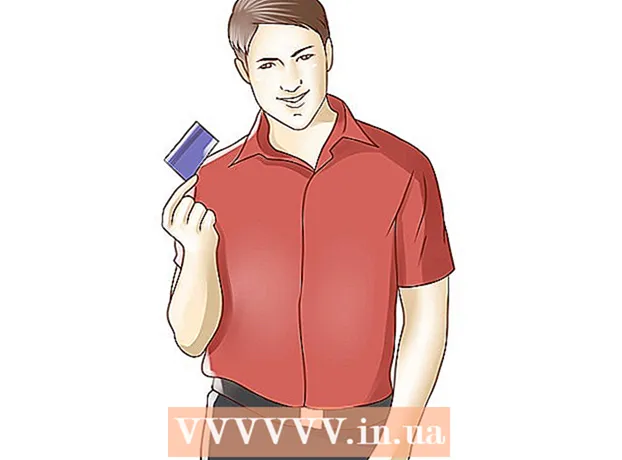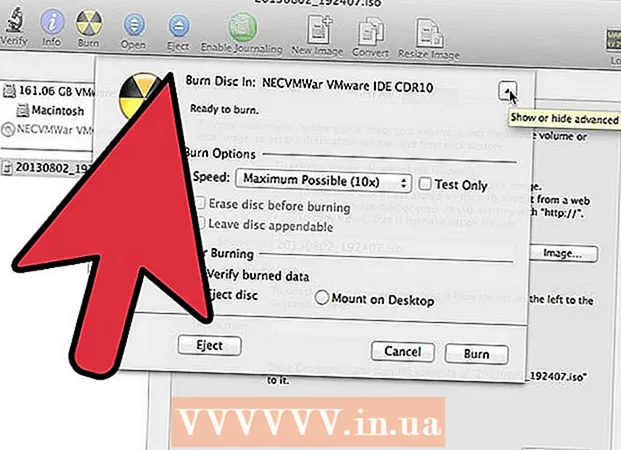Автор:
Eugene Taylor
Дата На Създаване:
10 Август 2021
Дата На Актуализиране:
1 Юли 2024

Съдържание
Тази wikiHow ви учи как да премахнете текущата си потребителска парола от вашия акаунт в Windows, така че да можете да влезете във вашия потребителски акаунт без парола.
Стъпвам
 Отворете прозореца за настройки на вашия компютър. Натиснете клавишната комбинация ⊞ Печелете+I. на клавиатурата, за да отворите настройките на Windows.
Отворете прозореца за настройки на вашия компютър. Натиснете клавишната комбинация ⊞ Печелете+I. на клавиатурата, за да отворите настройките на Windows.  Щракнете върху опцията Сметки. Този бутон има изображение на силует и се намира в прозореца за настройки. Това ще отвори настройките на акаунта.
Щракнете върху опцията Сметки. Този бутон има изображение на силует и се намира в прозореца за настройки. Това ще отвори настройките на акаунта.  Натисни бутона Опции за вход в лявата странична лента. Това се намира по-долу Имейл акаунти и акаунти от лявата страна на екрана.
Натисни бутона Опции за вход в лявата странична лента. Това се намира по-долу Имейл акаунти и акаунти от лявата страна на екрана.  Натисни бутона Промяна под заглавието Парола. Това ще отвори нов изскачащ прозорец, озаглавен „Промяна на паролата за вашия акаунт“.
Натисни бутона Промяна под заглавието Парола. Това ще отвори нов изскачащ прозорец, озаглавен „Промяна на паролата за вашия акаунт“.  Въведете паролата за текущия си акаунт. Щракнете върху текстовото поле до „Текуща парола“ и въведете паролата на текущия си акаунт, за да потвърдите самоличността си.
Въведете паролата за текущия си акаунт. Щракнете върху текстовото поле до „Текуща парола“ и въведете паролата на текущия си акаунт, за да потвърдите самоличността си.  Натисни бутона Следващ. Това ще потвърди текущата ви парола и ще ви отведе до следващата страница.
Натисни бутона Следващ. Това ще потвърди текущата ви парола и ще ви отведе до следващата страница.  Оставете всички полета във формуляра за промяна на паролата празни. Ще бъдете помолени да създадете нова парола за вашия акаунт, да я въведете отново за потвърждение и по желание да въведете тук намек за парола. Вече можете да влезете в акаунта си без парола.
Оставете всички полета във формуляра за промяна на паролата празни. Ще бъдете помолени да създадете нова парола за вашия акаунт, да я въведете отново за потвърждение и по желание да въведете тук намек за парола. Вече можете да влезете в акаунта си без парола.